Sida loo hagaajiyo Ciladda Rakibaadda 0x800f0988 Windows 11
Waxaad si fudud u xallin kartaa qaladka "Cusbooneysiinta Fashilan" Windows 11 PC adiga oo isticmaalaya tilmaamahan fudud.
Sida saacada shaqada, Microsoft ayaa siidaaya cusbooneysiinta dambe ee nidaamka hawlgalka Windows. Si kastaba ha ahaatee, qaar badan oo ka mid ah isticmaalayaasha Windows ayaa la sheegay inay la kulmaan guuldarro inay cusboonaysiiyaan aaladda ويندوز 11 iyaga oo leh kood qalad rakibaad gaar ah - "0x800f0988".
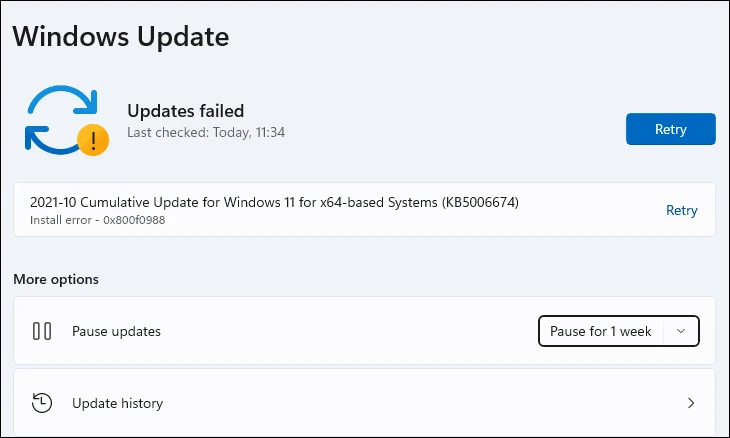
Guuldarada cusboonaysiinta badanaa si fudud ayay Windows lafteedu u hagaajin kartaa, oo marar dhif ah ayay u baahan tahay faragelinta aadanaha. Laakiin taasi maahan kiiskan koodka qaladka.
Maadaama ay jiri karaan arrimo dhowr ah oo ka hortagaya nidaamkaaga inuu cusbooneysiiyo, waxaa laga yaabaa inaad u baahato inaad sameyso wax ka badan mid ka mid ah hagaajinta hoos ku taxan.
1. Soo deji oo ku rakib casriyeynta gacanta
Microsoft sidoo kale waxay ku siinaysaa hab gacanta loogu rakibo cusboonaysiinta qalabkaaga Windows. Marka la eego, waxaad garanaysaa lambarka saldhigga aqoonta ee cusbooneysiinta, kaas oo si fudud looga heli karo shaashadda Cusbooneysiinta Windows ee barnaamijka Settings ee qalabkaaga.
Si aad gacanta ugu soo dejiso cusboonaysiinta, u gudub bogga rasmiga ah ee Microsoft Update Index liistada.update.microsoft.com adigoo isticmaalaya browserka aad jeceshahay.
Marka xigta, geli lambarka KB ee cusbooneysiinta aad rabto inaad soo dejiso barta raadinta ee midigta bogga shabakadda oo taabo Ku qor in la sameeyo baaritaan.
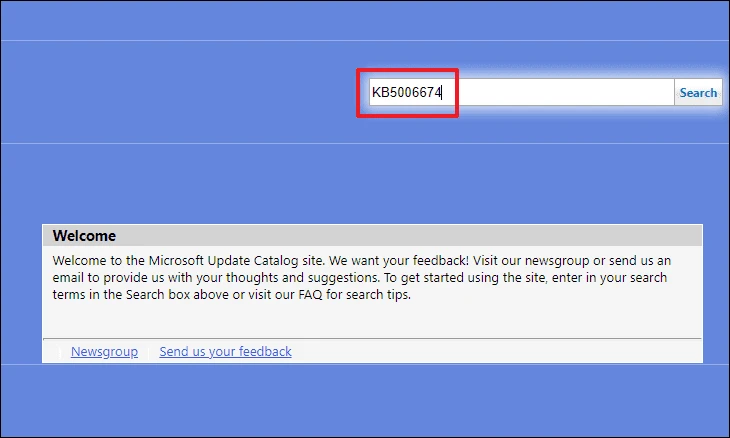
Hadda, liis cusub oo la heli karo oo u dhigma lambarka saldhigga aqoonta ayaa la buuxin doonaa. Si aad u hesho macluumaad dheeraad ah oo ku saabsan xirmada cusboonaysiinta, guji cinwaankeeda. Tani waxay shaashaddaada ka furi doontaa daaqad browser gaar ah.
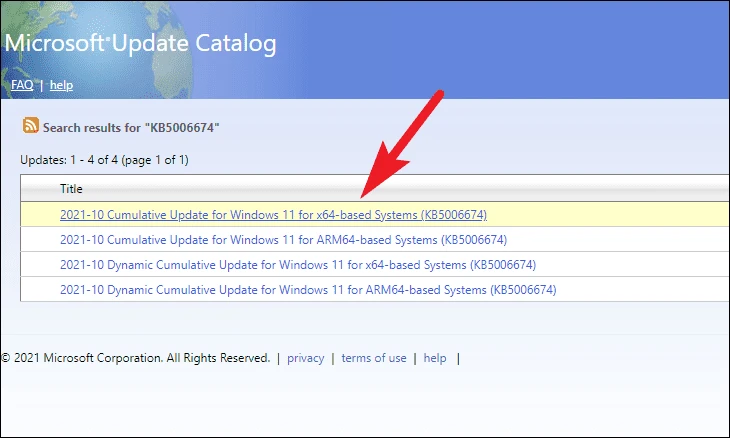
Waxaad wax badan ka baran kartaa cusbooneysiinta, qiimeyntiisa, alaabada la taageeray, iyo sidoo kale luqadaha ay taageerto xirmada cusboonaysiinta. Waxa kale oo aad u gudbi kartaa tab kala duwan si aad wax badan uga barato agabka rakibaadda, faahfaahinta xirmada, iyo in ka badan.
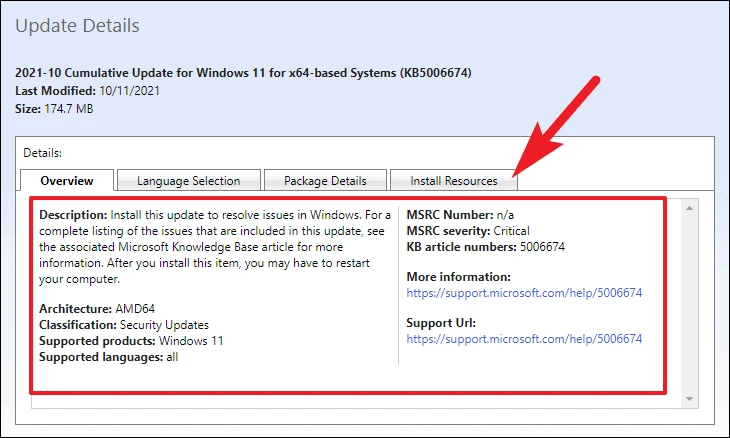
Si aad u soo dejiso xirmo cusub oo gaar ah, dhagsii badhanka Soo dejista oo ku yaal cidhifka midig ee safka shaqsiga. Tani waxay shaashaddaada ka furi doontaa daaqad browser gaar ah.

Marka xigta, midig-guji isku xirka daaqadda, oo dooro "Save Link As" ee liiska macnaha guud.
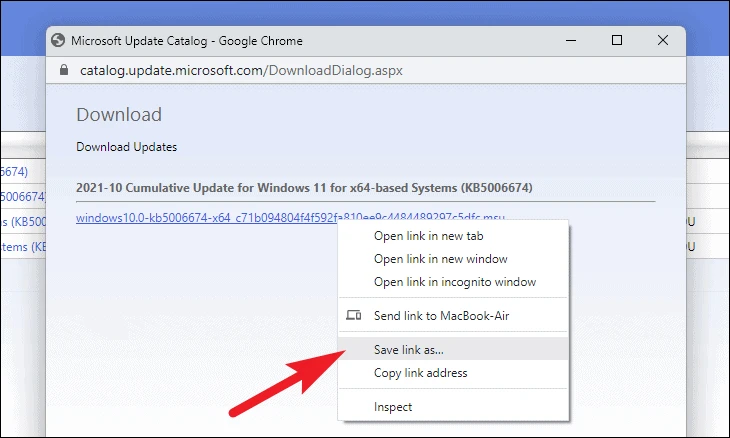
Marka xigta, dooro tusaha aad rabto oo dhagsii badhanka Badbaadinta si aad u soo dejiso xirmada Cusboonaysiinta Windows kumbuyuutarkaaga. Marka aad samaysato doorashadaada, soo dejintaadu waa inay bilaabataa daqiiqad gudaheed.
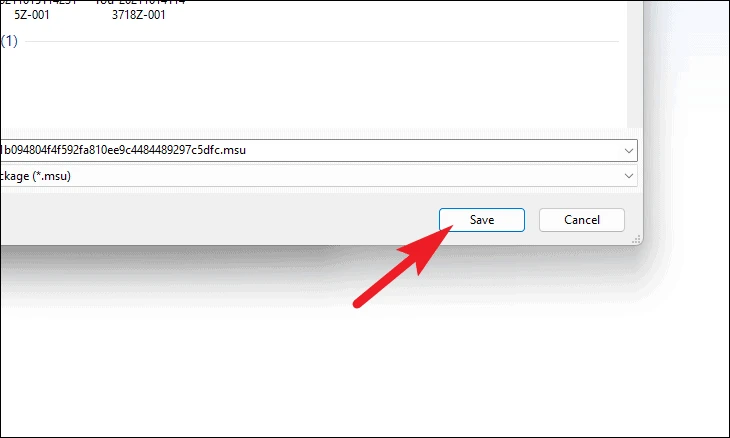
Marka la soo dejiyo, u gudub hagahaaga soo dejinta ee caadiga ah oo laba jeer guji faylka xirmada si aad u socodsiiso.
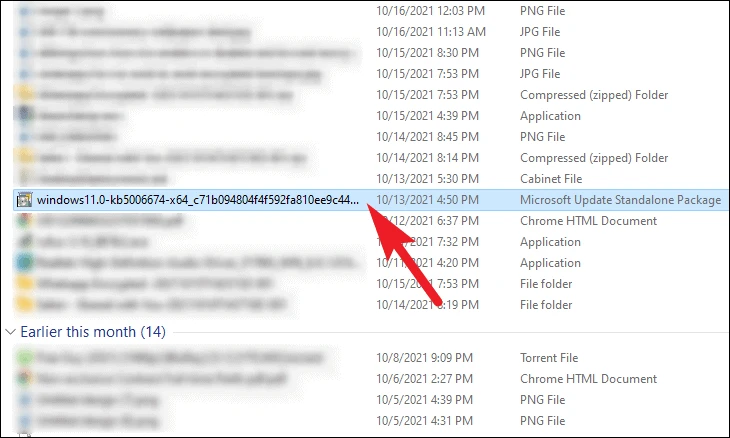
Kadib, Windows Update Standalone Installer ayaa diyaarin doona nidaamka rakibaadda waxayna tani qaadan kartaa dhowr daqiiqo ama wax ka badan. Marka cusboonaysiinta la diyaariyo in la rakibo, degdeg ayaa ka soo muuqan doona shaashadda si loo xaqiijiyo rakibidda; Guji badhanka Haa si aad u sii wadato
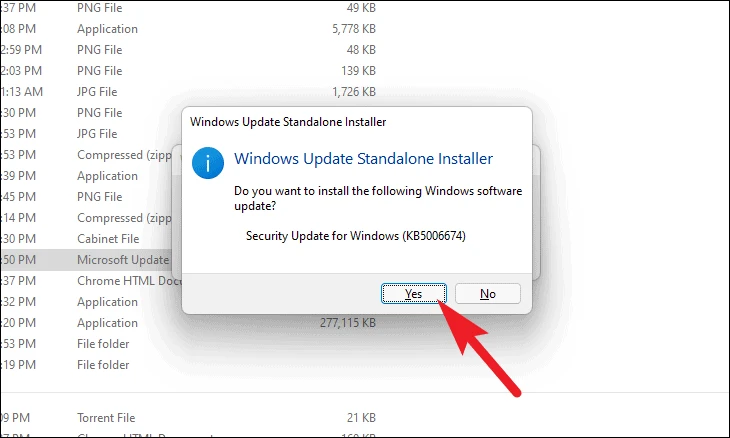
Xirmooyinka Rakibaadaha ayaa hadda bilaabi doona ku rakibida cusboonaysiinta Windows-ka kumbuyuutarkaaga, sug inta rakibiddu dhammaynayso.
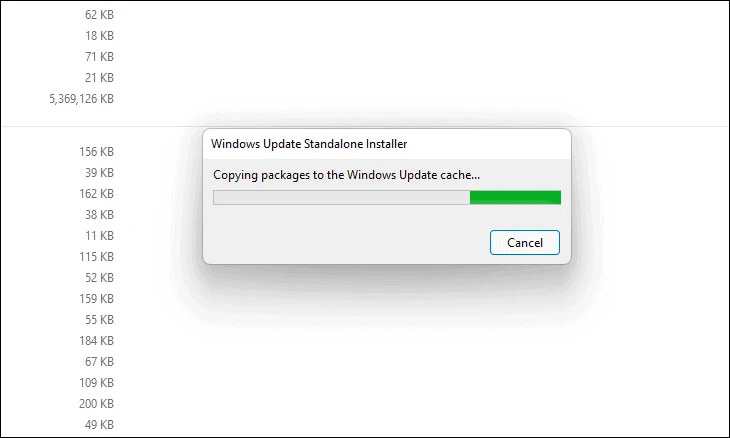
Marka rakibiddu dhammaato, iyada oo ku xidhan nooca cusboonaysiinta, waxa laga yaabaa in laguu sheego in aad dib u bilowdo qalabka. Tan samee si aad u dhamaystirto cusboonaysiinta
2. Ku wad Aaladda DISM Terminalka Windows
DISM waxay u taagan tahay Adeegga Maaraynta iyo Geyitaanka Sawirka. Waa aaladda khadka taliska ee loo isticmaalo Adeegga Sawirka Windows. Waxay ka kooban tahay tiro badan oo codsiyo ah, si kastaba ha ahaatee, kiiskan, waxaa loo isticmaali doonaa in lagu soo celiyo caafimaadka sawirka Windows ee hadda lagu rakibay nidaamkaaga.
Si tan loo sameeyo, ka fur Windows Search bar-hawleedka qalabkaaga oo ku qor terminal. Kadib, midig-guji qaybta Terminal-ka Windows oo dooro Run as admin option from the context menu.
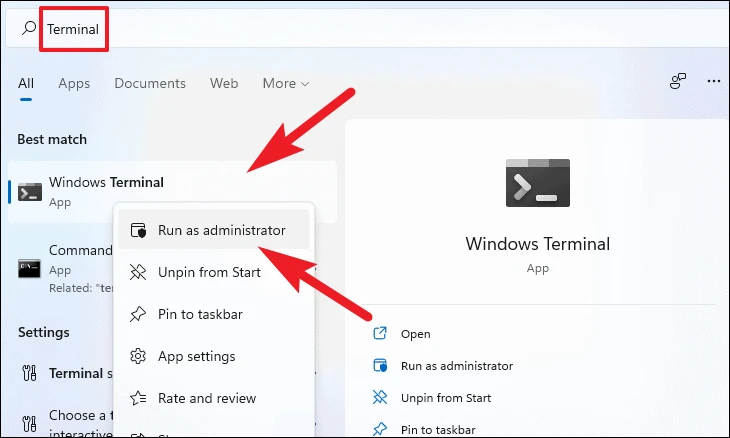
Intaa ka dib, daaqada UAC (Control Account User) ayaa ka soo muuqan doonta shaashaddaada. Haddi aanad ku soo galin akoon maamul, bixi aqoonsi mid ka mid ah. Haddii kale, dhagsii badhanka "Haa".
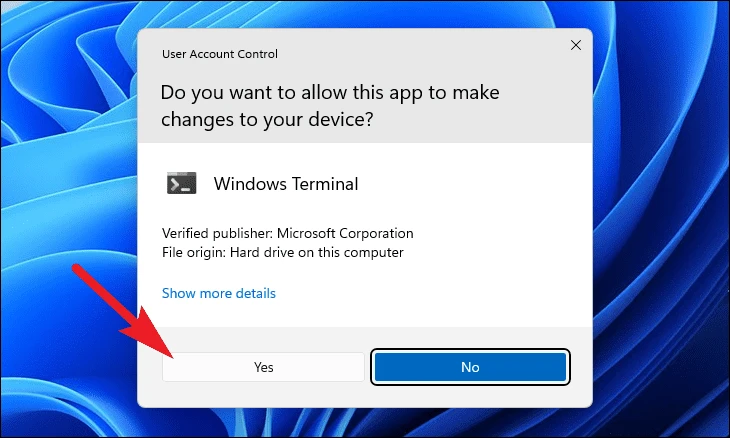
Marka xigta, laga bilaabo daaqada Terminalka, dhagsii astaanta carat (falaarta hoos u jeedda) oo dooro ikhtiyaarka "Command Prompt". Haddii kale, waxaad sidoo kale riixi kartaa marin-gaabeedka Ctrl+ shift+ 2 Si aad u furto tabka Command Prompt.
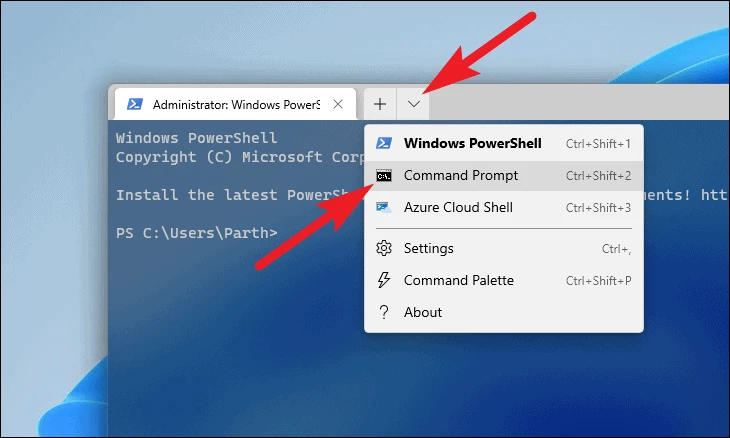
Hadda, ku qor ama koobi ama koobi amarka soo socda oo ku dhufo Gelida kumbuyuutarkaaga.
dism /online /cleanup-image /startcomponentcleanup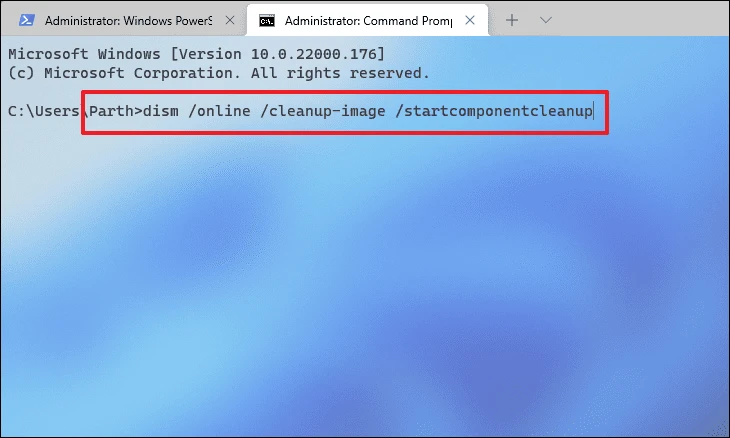
Nidaamku wuxuu qaadan karaa dhowr daqiiqo in la dhammaystiro. Waxaa lagu talinayaa in aan la joojin habka. Marka la sameeyo, waxaad heli doontaa fariin sheegaysa in.
3. Ka saar luuqado dheeraad ah
Sababo la xiriira saldhigga weyn ee isticmaaleyaasha Windows, nidaamka qalliinka wuxuu taageeraa luqado kala duwan si ay ugu habboonaato isticmaaleyaasha. Si kastaba ha ahaatee, waxaa laga yaabaa inay jirto suurtogalnimo in luqadda caadiga ah / dheeraadka ah ay keento dhibaatada.
Si aad isaga saarto xidhmada luqadda, u gudub abka Settings ka menu-ka Start. Haddii kale, waxaad sidoo kale riixi kartaa marin gaaban Windows+ Ion kiiboodhka si aad u furto daaqada Settings.
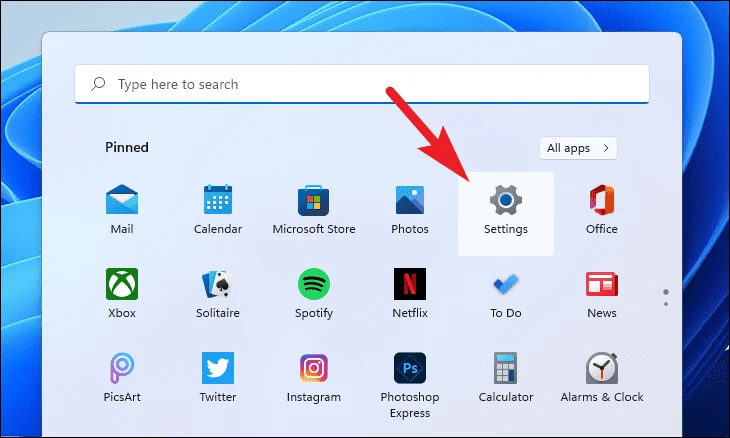
Marka xigta, dhagsii tab Time iyo Language oo ku taal dhinaca bidix ee daaqada Settings.
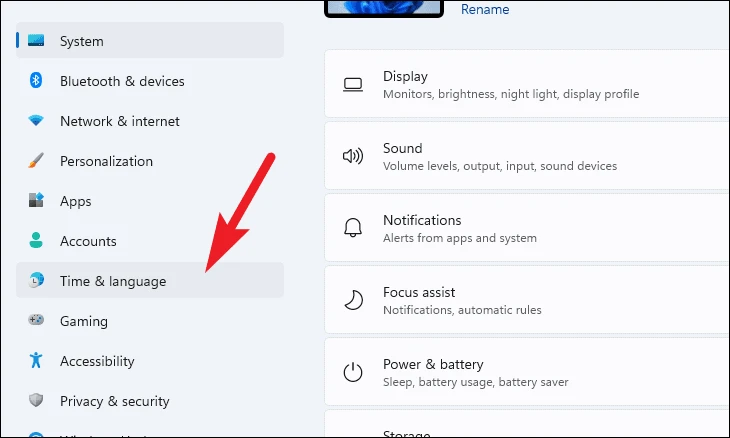
Marka xigta, dhagsii guddiga "Luqadda iyo Gobolka" oo ku yaal midigta daaqada.
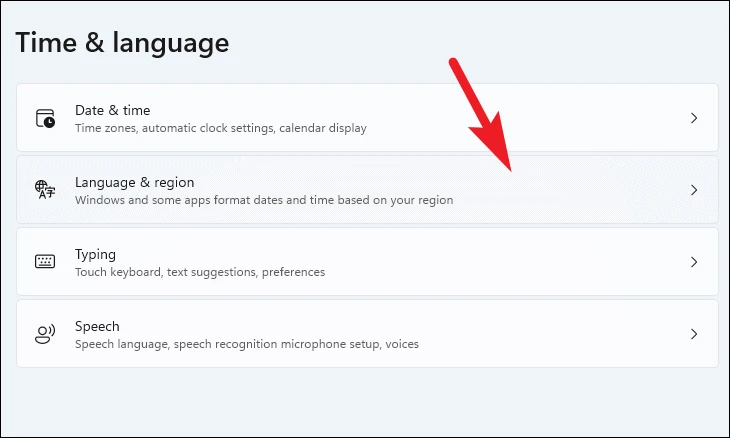
Marka xigta, hel sanduuqa luqadda dheeriga ah ee hoos yimaada qaybta Luuqada oo guji sumadda ellipsis (saddex dhibcood oo toosan). Marka xigta, dooro "ka saar" liiska buuxa ee ikhtiyaarka ah.
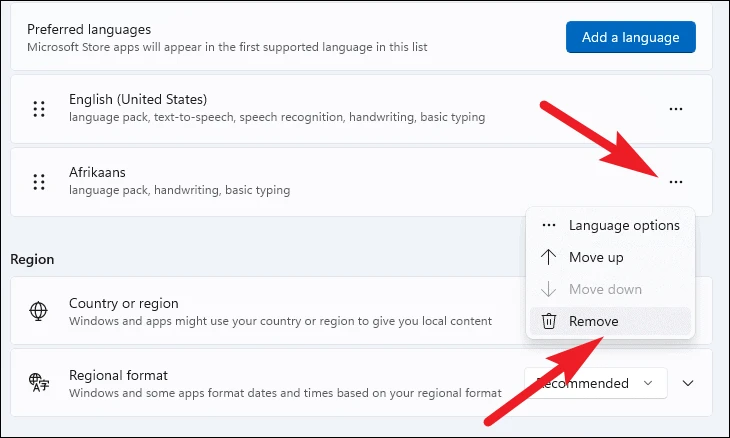
Marka la furo, dib uga bilow kombuyutarkaaga menu-ka Start oo isku day inaad mar kale ku rakibto xirmada cusboonaysiinta.
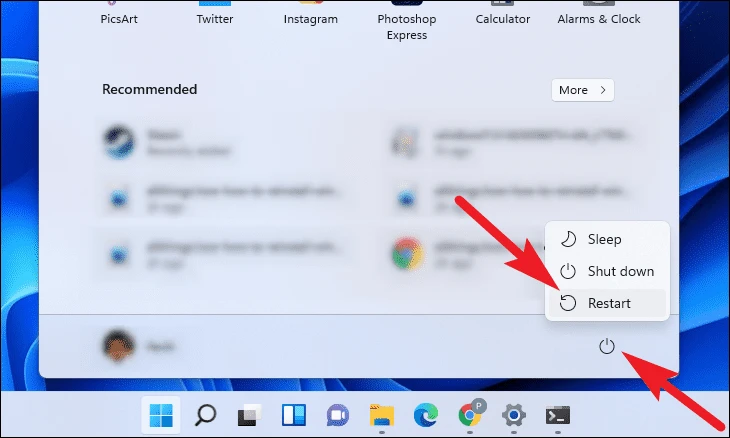
5. Cache Cusbooneysii Daaqadaha Madhan
Faaruqinta kaydka Cusbooneysiinta Windows waxay sidoo kale xallin kartaa arrimaha uu keeno faylka cusbooneysiinta ee musuqmaasuqa ama kharriban. Inkasta oo xalku uu yahay mid guud, waxa uu noqon karaa mid waxtar leh.
Si tan loo sameeyo, taabo Ctrl+ shift+ Esc Jidka gaaban ee kombuyuutarkaaga ayaa keenaya Maareeyaha Hawsha. Marka xigta, dhagsii faylka faylka oo ku yaal geeska bidix ee sare ee daaqada. Markaas, guji "Run a new task" doorasho.
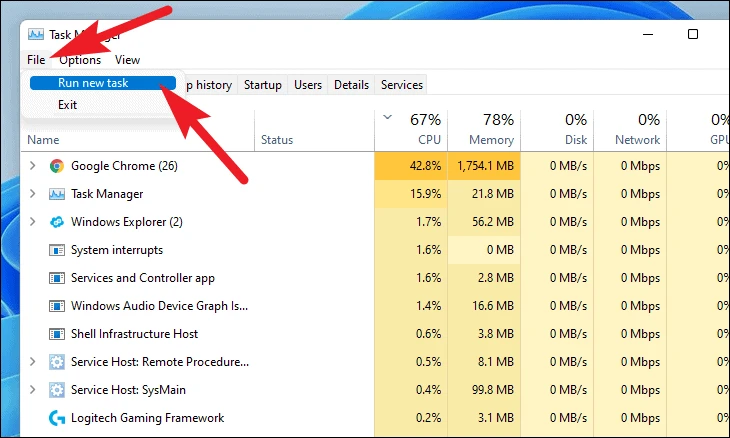
Marka xigta, ka Abuur Daaqadda Hawsha Cusub, ku qor wt.exe Guji sanduuqa hubinta ka hor goobta "Ku samee hawshan oo leh mudnaanta maamul". Hadda, dhagsii OK si aad u furto Terminalka Windows.
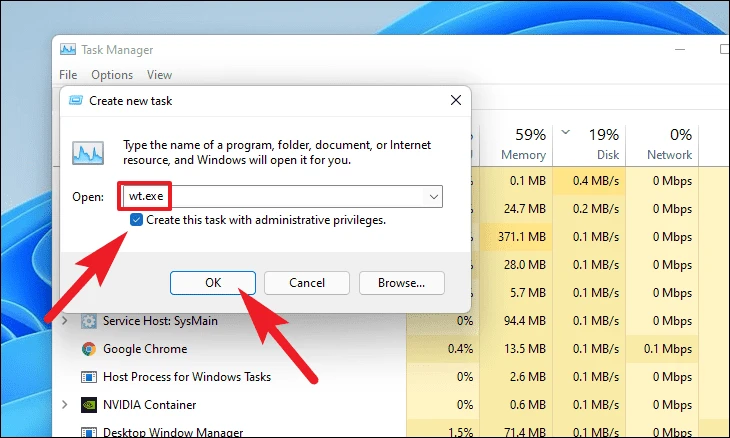
Hadda, laga bilaabo daaqadda Terminalka, ku dhufo astaanta carat (falaarta xagga hoose u jeedda) oo dooro ikhtiyaarka degdegga ah. Haddii kale, waxaad sidoo kale riixi kartaa marin-gaabeedka Ctrl+ shift+ 2on kiiboodhka si aad u furto.
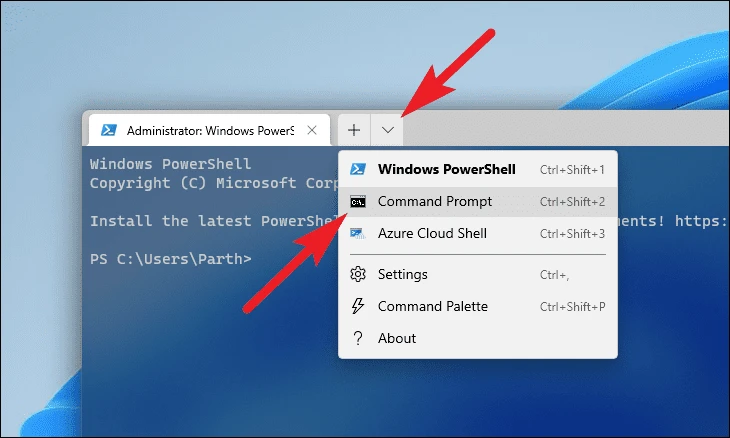
Marka xigta, ku qor ama koobi + ku dheji amarka soo socda mid mid oo taabo Ku qorSi loo joojiyo adeegyada la xidhiidha Windows Update.
net stop bits
net stop wuauserv
net stop cryptsvc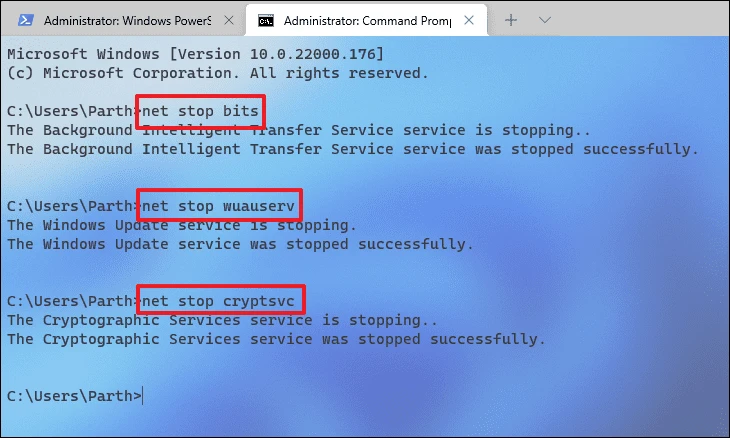
Marka adeegyada la joojiyo, soo qaado utility Run Command adiga oo riixaya Win + R kiiboodhkaaga oo ku qor ama koobiy oo dheji tusaha soo socda, oo taabo Ku qor on kiiboodhka.
C:\windows\SoftwareDistribution\Download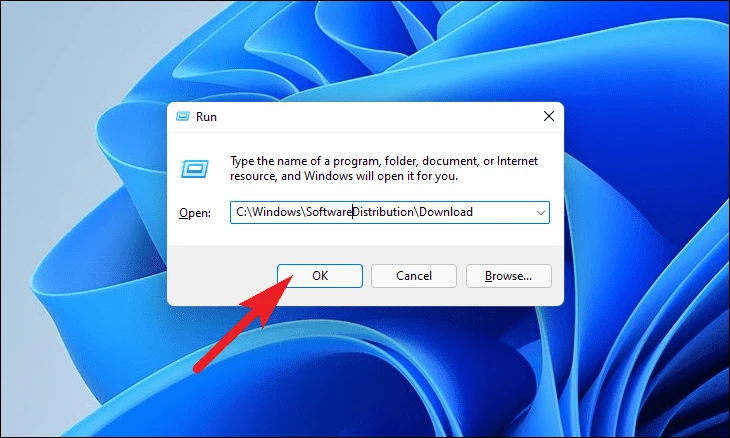
Marka xigta, daaqada sahamisa, dooro dhammaan faylasha adigoo riixaya Ctrl+ A Kadibna si joogto ah u tirtir adiga oo riixaya jidka gaaban shift+ delete on kiiboodhka.
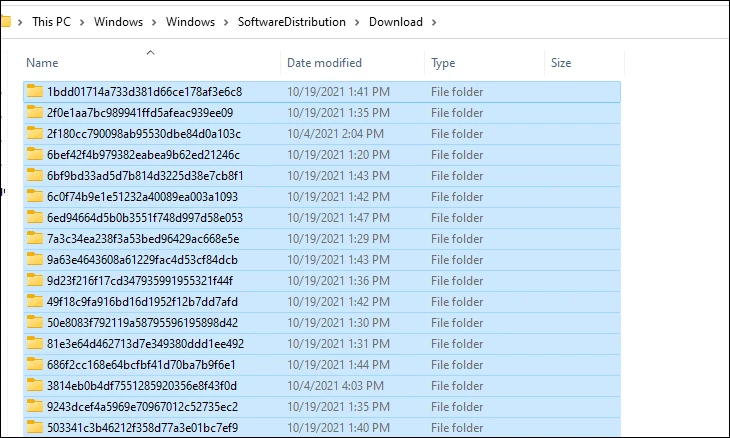
Dabadeed, dhagsii "SoftwareDistribution" directory ka ciwaanka ciwaanka.
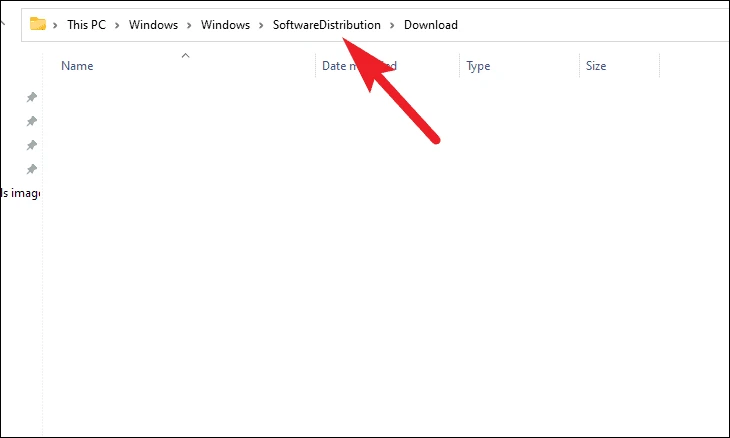
Marka xigta, dhagsii galka "DataStore".
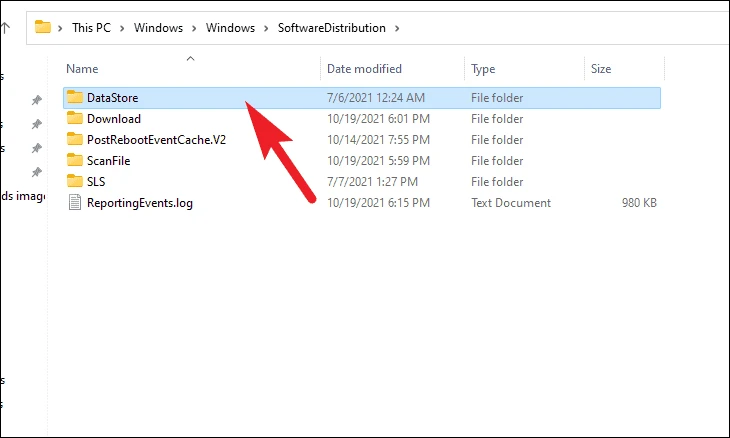
Hadda, dooro dhammaan faylasha iyo faylalka adiga oo riixaya Ctrl+ A kumbuyuutarka oo si joogto ah u tirtir adigoo riixaya shift+ delete on kiiboodhka.
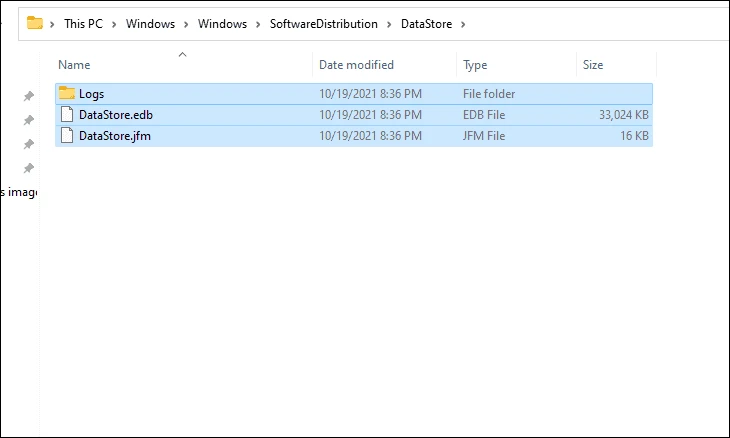
Ugu dambeyntii, ku laabo daaqada Command Prompt ee sare, oo ku qor ama koobiy oo ku dheji amarka soo socda mid mid oo ku dhufo Enter si aad u bilowdo adeegyadii aad hore u curyaamisay.
net start bits
net start wuauserv
net start cryptsvc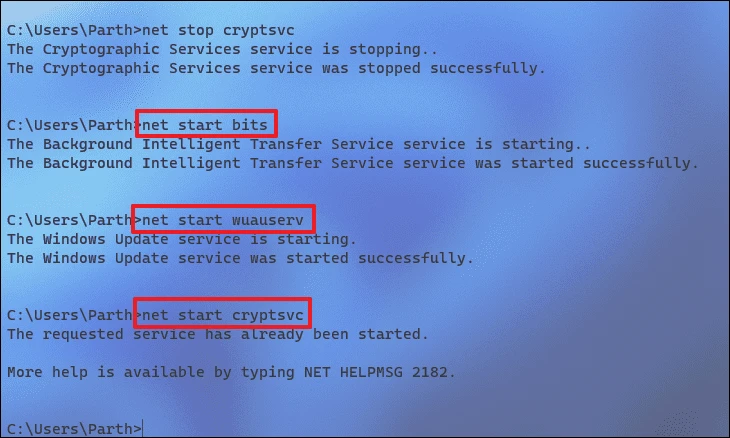
Intaa ka dib, dib uga bilow Windows PC-gaaga ka bilow Menu oo isku day inaad mar labaad ku rakibto cusboonaysiinta si aad u hubiso in arrinta la xaliyay.
6. Samee hagaajinta goobta
Haddii dhammaan wax kale ay ku guuldareystaan, waxaad mar walba samayn kartaa cusboonaysiinta goobta oo aad ku bedesho noocii ugu dambeeyay ee Windows adoon saameyn ku yeelan faylashaada iyo galalkaaga gaarka ah. Si kastaba ha noqotee, si taas loo sameeyo, waxaad u baahan doontaa kan ugu dambeeyay Windows 11 ISO.
akhri: Sida loo soo dejiyo Windows 11 ISO
Ka dib markii la helo Windows 11 faylka ISO, midig-guji faylka ISO oo dooro ikhtiyaarka Mount Disk ka menu macnaha guud.
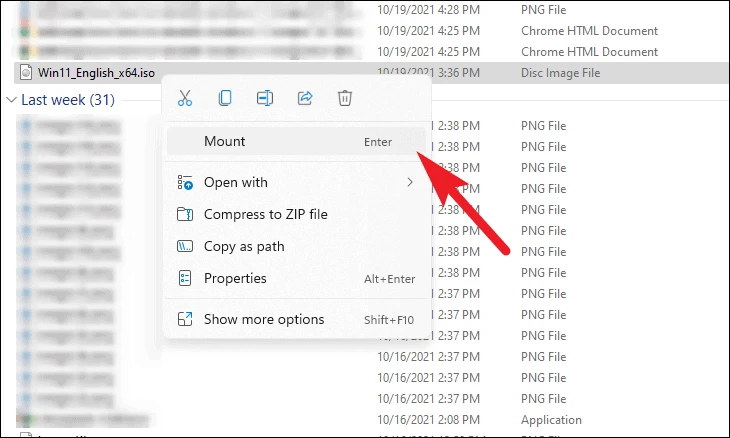
Hadda, u gudub 'PC-kan' oo laba jeer dhagsii darawalka la rakibay si aad u shaqeyso Windows 11.
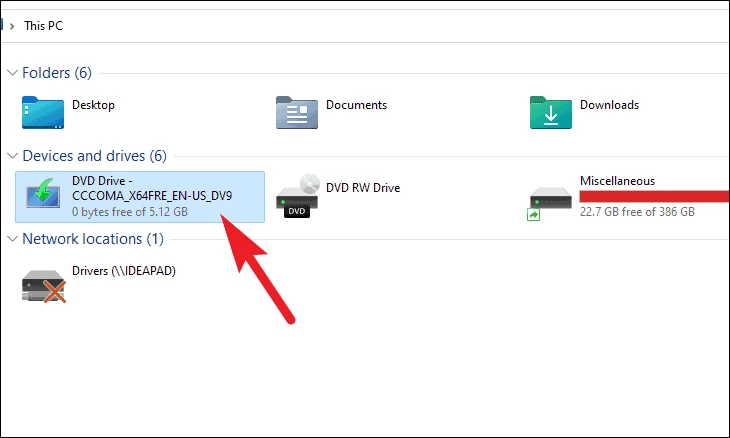
Intaa ka dib, daaqada UAC (Control Account User) ayaa ka soo muuqan doonta shaashaddaada. Geli aqoonsiga maamulahaaga haddii aanad hadda ku jirin akoon maamuleed. Haddii kale, kaliya dhagsii badhanka "Haa" si aad u sii wadato.
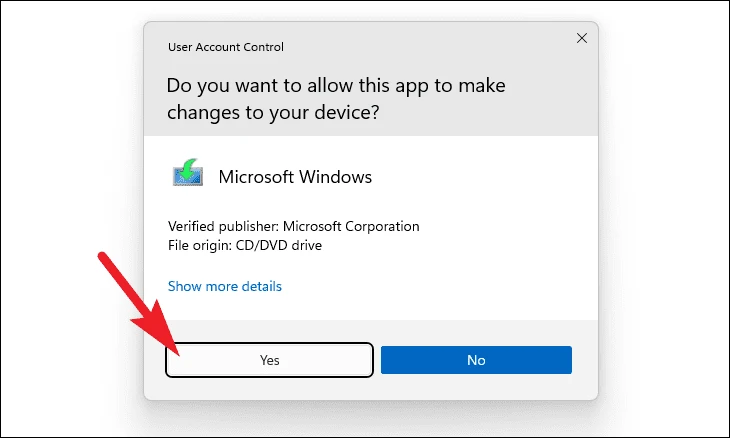
Kadib, laga bilaabo daaqada dejinta Windows 11, dhagsii badhanka xiga ee ku yaal geeska midig ee hoose.
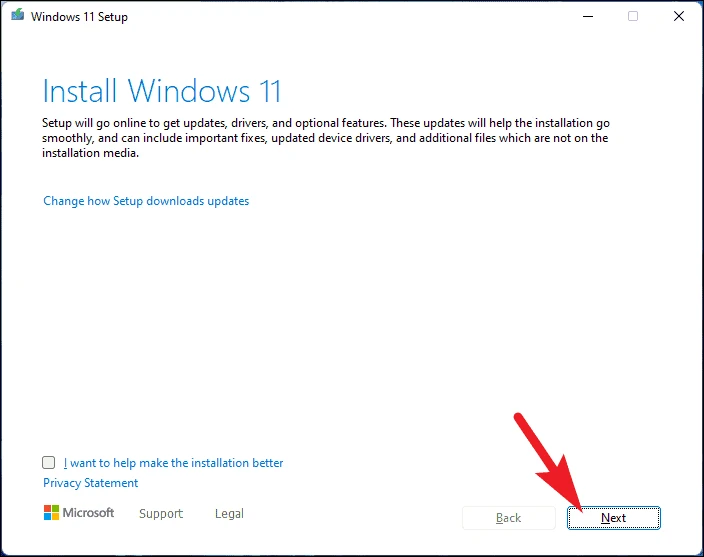
Taas ka dib, habayntu waxay hubin doontaa wixii cusub. Waxa laga yaabaa inay qaadato wakhti, sug inta dejintu ka soo dejisanayso agabkii ugu dambeeyay ee adeegayaasha Microsoft.
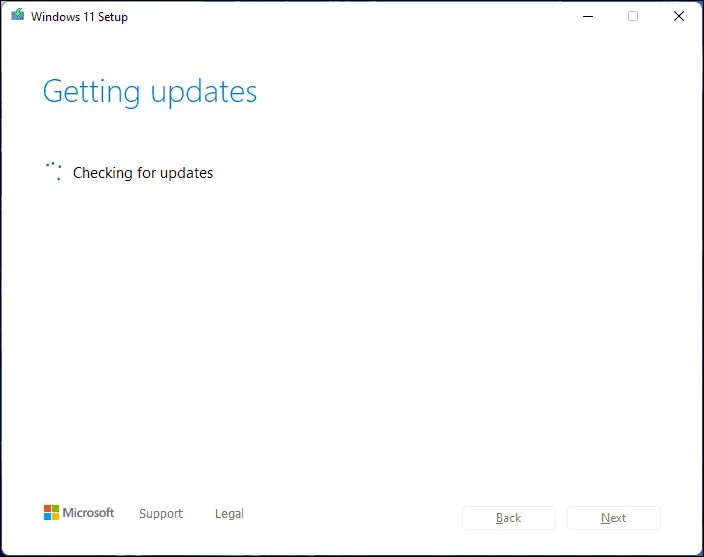
Marka xigta, akhri Heshiiska Shatiga Isticmaalaha Dhammaadka Microsoft oo dhagsii badhanka Aqbal.
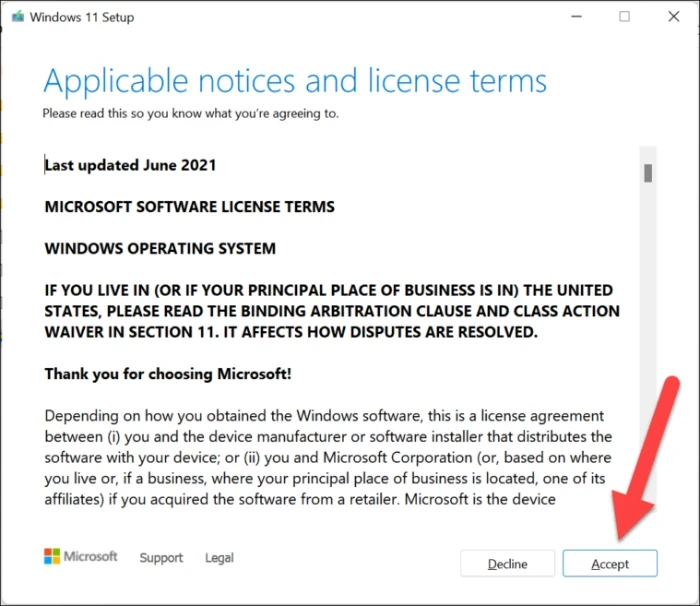
Intaa ka dib, saaxirka rakibaadda Windows ayaa hadda isku habeyn doona si uu ugu rakibo nooca ugu dambeeyay ee nidaamka hawlgalka qalabkaaga. Fadlan sug inta hawshu gadaal ka socoto
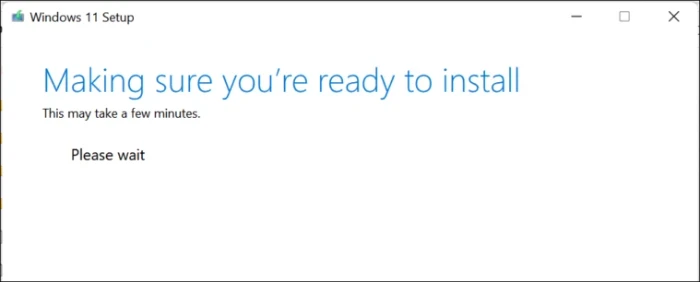
Ugu dambeyntii, shaashadda soo socota, saaxir dejinta ayaa liis gareyn doonta nooca Windows si loogu rakibo kombuyutarkaaga oo ay la socoto doorashada caadiga ah ee lagu hayo faylasha iyo abka gaarka ah. Guji badhanka Ku rakib si aad u bilowdo rakibidda.
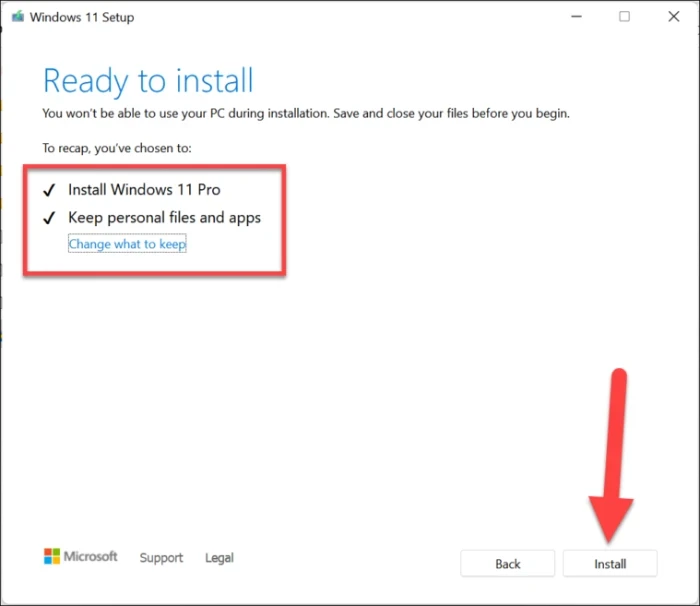
Taasi waa, mid ka mid ah xalalkan ayaa hubaal ka shaqeyn doona qalabkaaga si uu u hagaajiyo qaladka cusboonaysiinta oo aad dib ugu soo laaban doonto si aad u hesho oo aad u rakibto cusboonaysiinta kombuyutarkaaga si caadi ah waqti yar.









